Uwaga: Ten artykuł spełnił swoje zadanie i wkrótce zostanie wycofany. Aby zapobiec błędom „Nie można odnaleźć strony”, usuniemy znane nam linki. Jeśli zostały utworzone linki do tej strony, należy je usunąć — dbajmy wspólnie o łączność w sieci Web.
Uwaga: Dodatek Power Query w programie Excel 2016 ma nazwę Pobieranie i przekształcanie. Podane tutaj informacje dotyczą obu tych funkcji. Aby dowiedzieć się więcej, zobacz Pobieranie i przekształcanie w programie Excel 2016.
Edytor zapytań jest wyświetlany tylko w przypadku ładowania, edytowania lub tworzenia nowego zapytania. W poniższym klipie wideo przedstawiono okno Edytora zapytań wyświetlane po edytowaniu zapytania z poziomu skoroszytu programu Excel.
Aby wyświetlić Edytor zapytań bez ładowania lub edytowania istniejącego zapytania skoroszytu:
W sekcji Pobierz dane zewnętrzne na karcie wstążki dodatku Power Query wybierz pozycję Z innych źródeł > puste zapytanie.
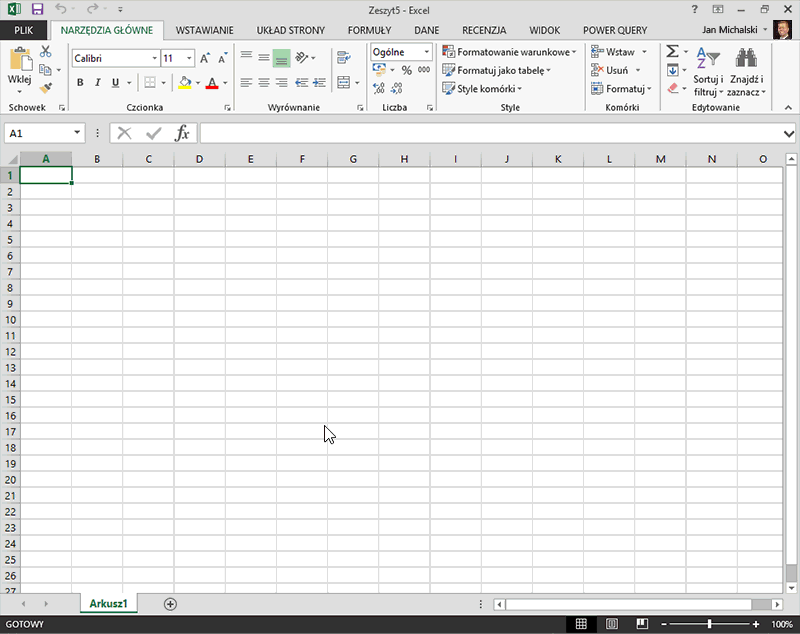
Edytor zapytań umożliwia nawigowanie, definiowanie i wykonywanie operacji przekształcania danych w źródle danych. Aby wyświetlić okno dialogowe Edytor zapytań, połącz się ze źródłem danych i kliknij pozycję Edytuj zapytanie w okienku Nawigator lub kliknij dwukrotnie zapytanie w okienku Zapytania skoroszytu. Aby nawiązać połączenie ze źródłem danych, zobacz Importowanie danych z zewnętrznych źródeł danych.
Edytor zapytań zawiera następujące funkcje:
-
Wstążka Edytora zapytań.
-
Okienko Nawigator umożliwiające przeglądanie strukturalnych źródeł danych w celu znalezienia tabeli danych, którą chcesz wyszukać.
-
Menu kontekstowe są specyficzne dla elementu w siatce podglądu edytora— na przykład kolumny tabeli.
-
Siatka podglądu z podglądem danych na wynikach poszczególnych kroków zapytania. W okienku Podgląd możesz kształtować dane i zmieniać rozmieszczenie tabel w tabelę tematywną zgodnie z wymaganiami analizy danych. Aby uzyskać więcej informacji, zobacz Kształtowanie danych.
-
Panel Ustawienia zapytania, który zawiera każdy krok zapytania. Krok odpowiada każdemu z zadań związanych z pozyskiwaniem lub przekształcaniem danych, które można zastosować do zapytania. Aby uzyskać więcej informacji na temat edytowania kroków zapytania, zobacz Edytowanie właściwości kroków zapytania.
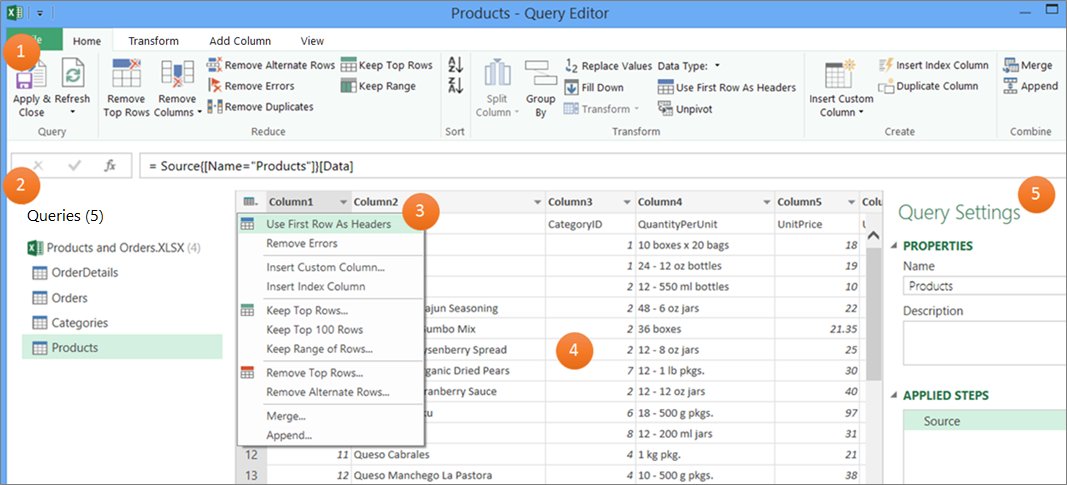
Potrzebujesz dodatkowej pomocy?
Zawsze możesz zadać pytanie ekspertowi w społeczności technicznej programu Excel lub uzyskać pomoc techniczną w Społecznościach.










